OS X har stora unicode-fontbibliotek som inte bara innehåller alternativa alfanumeriska tecken och symboler, men också många roliga och unika tecken som kan vara användbara när du komponerar dokument. Det finns flera tillvägagångssätt för att komma åt udda tecken i OS X, och för närvarande täckte jag några alternativ för åtkomst till dessa, inklusive att använda Lions nya specialteckenmeny och tangentbordsklockaren.
Utöver dessa alternativ har systemet en karaktärvisare som låter dig bläddra igenom alla tecken och teckensnitt som OS X har att erbjuda och ge dig möjlighet att infoga dem vid textmarkörens punkt för applikationer som stöder karaktärerna.
Som svar på min ursprungliga artikel om inmatningsalternativ i OS X undrade MacFixIt-läsarens "timthet" möjligheter att göra det omfattande karaktärsbiblioteket mer tillgängligt, särskilt för vanliga uppgifter. Han skriver,
Jag skulle verkligen vilja få reda på ett snabbare sätt att komma till några av symbolerna Apple-kategorier som "diverse" som (smiley face) (heart) (checkmark) etc.
För närvarande måste jag öppna karaktärvisaren, välj tecknet och klicka på "Infoga" -knappen. Jag har gjort det lite mindre besvärligt genom att aktivera tangentbord och karaktärsvisare i menyraden (tangentbordssystemets preferens). Jag storlekar karaktärvisaren så liten som möjligt och lämnar den på skärmen när jag förväntar mig att behöva få tillgång till det ofta.
Finns det ett snabbare och lättare sätt att komma åt tecken som dessa i Snow Leopard eller Lion?
Medan OS X inte har ett alternativ som en snabbtangent som snabbt startar fönstret Character Viewer och kommer till önskad teckenuppsättning, om du har några av de tecken som du vill ha snabb tillgång till kan du ta Fördelarna med OS X: s teckenutbytesfunktion är att du enkelt kan komma åt de tecken du vill ha. Så här gör du det här:
Öppna systemets Character Viewer-fönster.
Öppna systeminställningarna "Språk och text" och gå till fliken Text.
Se till att "Använd symbol och textbyte" är markerad och aktiverad.
Klicka på plusknappen för att lägga till en ny symbolbyte.
I den första rutan (kolumnen "Ersätt") anger du den textsträng som du ska använda för att ange önskat uttryckssymbol eller annan symbol.
I teckenvisaren väljer du önskad symbol och drar den till den andra rutan (kolumnen "Med") i inställningarna Språk och text.

Gör den här proceduren för alla önskade symboler, och nu när du anger måltexten i ett dokument kommer det att ersättas med symbolen.
Tips: Även om det här är praktiskt att göra kan ett problem vara om du ibland vill behålla din textbaserad karaktär istället för att systemet ska ersätta det. Ett tillvägagångssätt är att ångra en substitution genom att trycka på Command-Z och systemet kommer att visa din inmatade text i motsats till det substituerade tecknet, eller du kan ställa in dina substitutioner för att vara något annorlunda. Till exempel, tecknen "





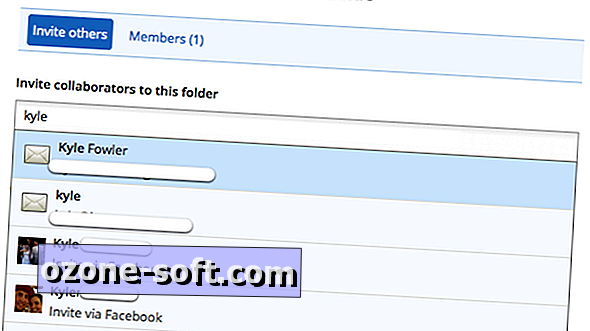







Lämna Din Kommentar